Google URL Builder
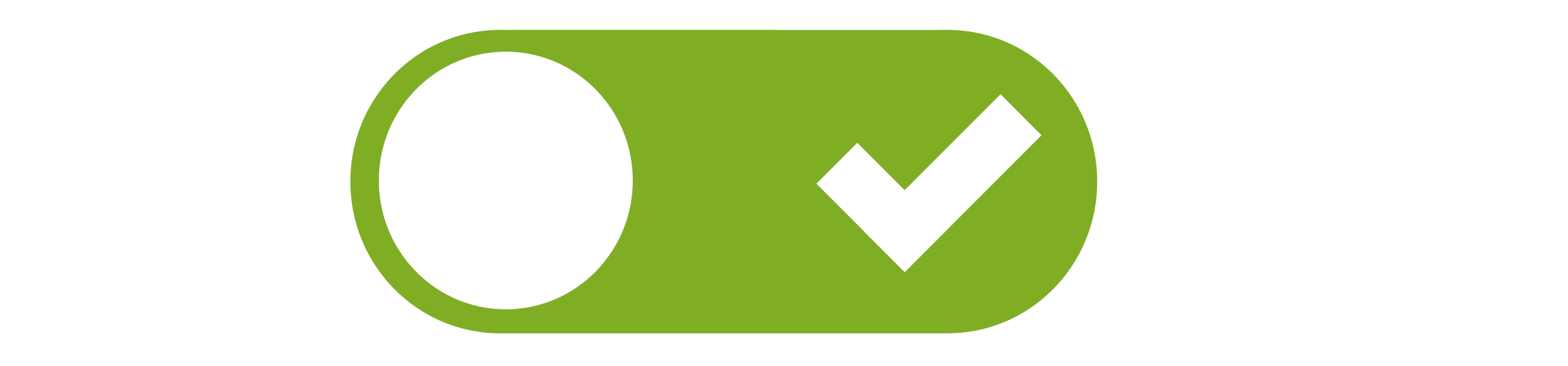
Google URL Builder für Ihr Kampagnen-Tracking
Verwenden Sie dieses Google Tool, um den URLs Ihren Kampagnen Parameter hinzuzufügen, die mit einem Datenanalyseprogramm, wie Google Analytics, ausgelesen werden können.
An die URL Ihrer Kampagne werden die entsprechenden Parameter hinten angehängt, sodass diese von einem Nutzer beim Klick auf die veränderte URL weitergegeben werden. Programme wie Google Analytics können diese Parameter lesen, sodass Sie den Erfolg Ihrer Kampagne besser mitverfolgen und messen können.
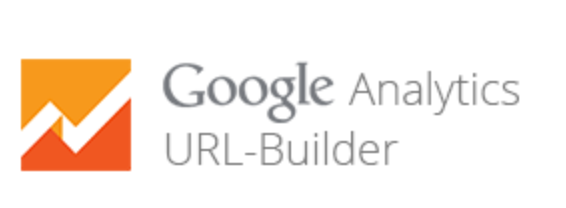
Besonders bei aufwendigen Kammpagnen oder auch bei Pay-per-Click-Kampagnen möchten Sie den Erfolg mit dem Aufwand (Zeit und Geld) vergleichen. Die Parameter geben Auskunft über die Anzahl der Personen, die über die Kampagne auf Ihrer Website gelandet sind und über welches Kampagnenmedium die Besucher Ihre Website besucht haben. Dadurch können Sie einfacher die effektiven Medien und Kampagnen herausfinden und zukünftig Ihre Aktionen besser steuern. Die Parameter-Informationen finden Sie in Google Analytics unter „Zugriffsquellen/Kampagnen“. Werden URLs nicht mit den Parametern ergänzt, werden die Besucher Ihrer Website als “organisch” gekennzeichnet, obwohl Sie diese Besucher durch Ihre Kampagnen auf Ihre Website gebracht haben.
Der URL Builder von Google ist ein freies und kostenloses Onlinetool, das für die Zusammenarbeit mit Google Analytics erstellt wurde, aber auch mit anderen Datenanalyseprogrammen (wie Adobe SiteCatalyst) zusammenarbeitet. Inzwischen können auch Apps mit den Parametern nachverfolgt werden.
Schritt für Schritt Anleitung:
- Eingabe der ursprünglichen URL Ihrer Website, auf die mit der Kampagne weitergeleitet werden soll
- Füllen Sie die einzelnen Felder mit Kampagnenparametern aus. Zu den Mindesteingaben gehören die Kampagnenquelle, das Kampagnenmedium und der Kampagnenname.
- Kampagnenquelle (utm_source) könnte zum Beispiel “Suchmaschine”, “Newsletter” oder “Blog” sein
- Kampagnenmedium (utm_medium) stellt die Verbreitungarten dar, dazu gehören zum Beispiel “AdWords”, “Banner”, “E-Mail-Link” oder “QR-Code”
- Kampagnenbegriff (utm_term) muss nicht zwingend eingetragen werden, da dieses Feld für bezahlte Suchen verwendet werden kann. Hier würden Sie dann die Keywords der Anzeige erfassen, wie zum Beispiel “bücher+kaufen”
- Kampagnen-Content (utm_content) wird für A/B-Tests und contentbezogene Anzeigen verwendet. Eine Unterscheidung von Anzeigen und Links mit derselben Zielseite wird damit möglich: “logolink” oder “textlink”
- Kampagnenname (utm_campaign) sollte für die richtige Zuordnung einheitlich für eine Kamapgne verwendet werden, zum Beispiel “Oster-Aktion”
- Klicken Sie auf Senden, um die URL mit Kampagnenparametern direkt darunter zu erstellen. Mit Copy & Paste können Sie nun diese veränderte URL als Link für Ihre Kampagne verwenden.
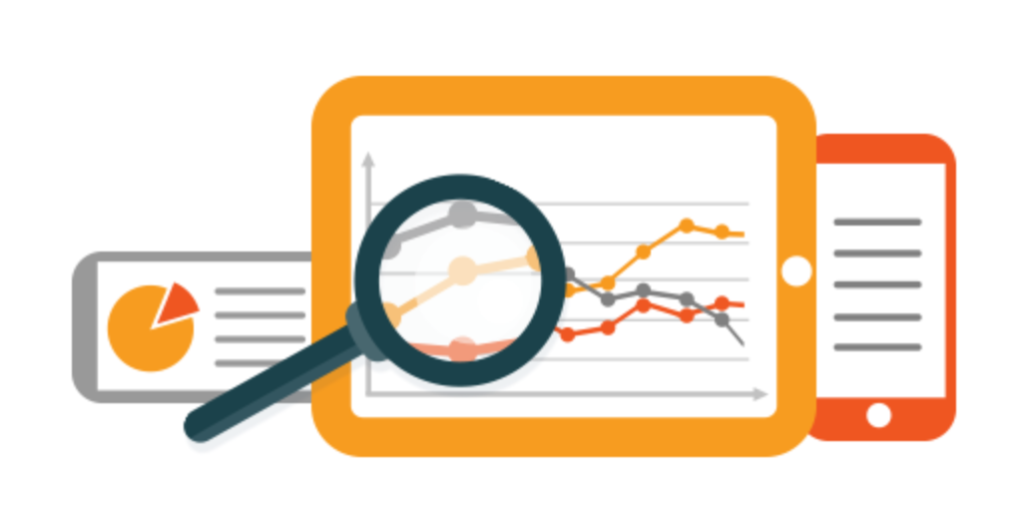
Weitere Google-Dienste finden Sie in unserer Liste mit allen Google Produkten.
Unterstützung & Know-how
Google Produkte
TILL.DE ist Ihr Experte für alle Google Tools und deren Nutzen.Professionell
Praxiswissen in der umfangreichen Anwendung der Google Dienste.
Schulungen
Weiterbildung in den Funktionalitäten und der Anwendung der Tools.
TILL.DE Support
Beratung und Expertise von unseren zertifizierten Google Profis.
Tipps & Tricks
Lehrreiche Blogbeiträge zu den Produkten und deren Zusammenspiel.
Noch Fragen offen?
Kontaktieren Sie uns!
Ob per Mail, Telefon, Video Call oder vor Ort: wir sind für Sie erreichbar.